当前位置: 首页 > Win10删除系统映像文件方法介绍
在我们使用win10系统的时候,很多用户都会想删除系统自带的映像文件,因为这个文件占用了大量的空间,那么怎么样才能删除系统映像文件呢?相信大家都是比较好奇,下面就一起来看看详细的方法介绍吧。

在“控制面板”中依次打开“系统和安全”、“备份和还原”。也可以在右上角的搜索框中直接搜索“备份和还原”。
如图,点击“管理空间”。
小编推荐:>>电脑常用工具合集<<
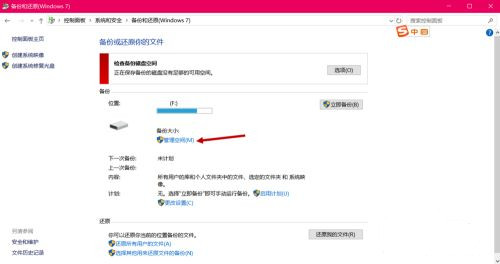
如图,点击“查看备份”。
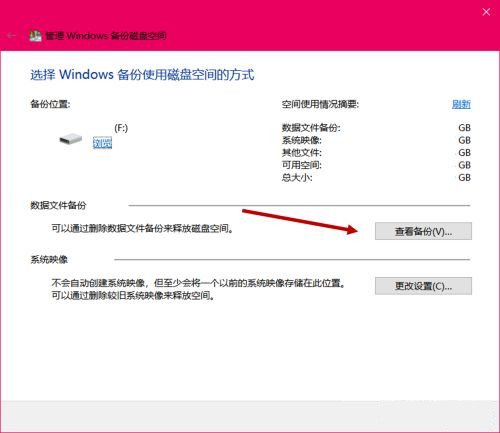
如图,先在左边栏选择一个希望删除的备份时间段,再点击右方“删除”。
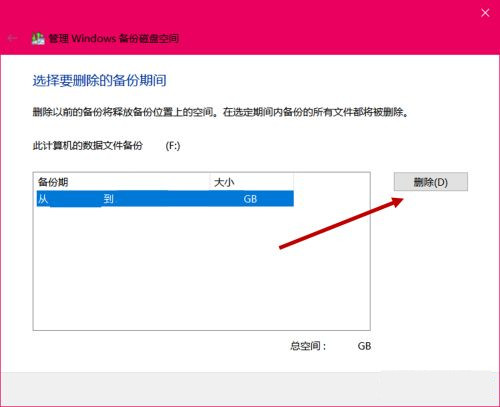
如图,建议先点击“删除”,稍后再自行创建备份或暂不创建。
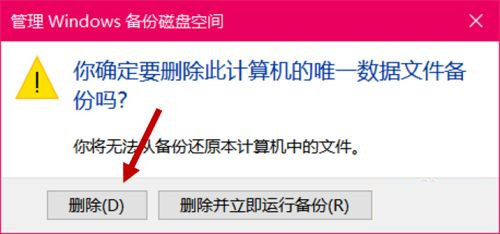
等待进度条走完,点击“关闭”。
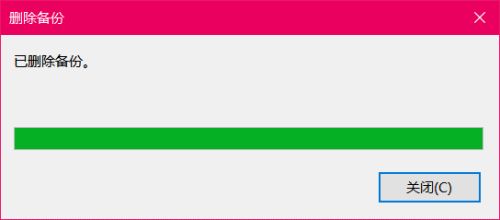
END
删除系统映像操作:
回到“管理空间”页,点击“更改设置”。
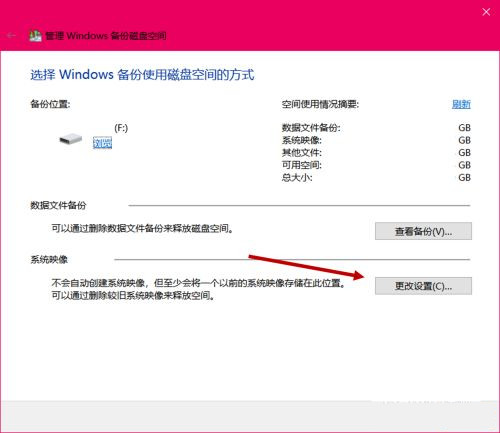
两个选项按需选择,之后点击“确定”。
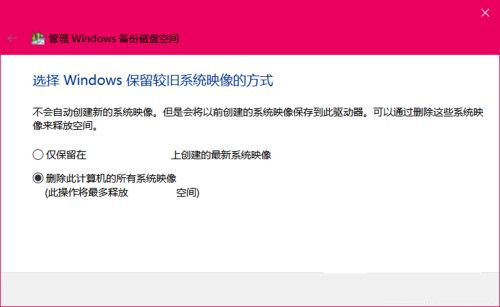
点击“删除”。至此,备份和系统映像均删除完成。
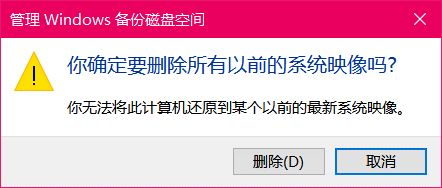
以上就是小编给大家分享Win10删除系统映像文件方法介绍,想要了解更多内容,请关注本站,小编会持续为大家更新更多相关攻略。

2024-02-13

2024-03-07

2024-03-07

2024-03-07

2024-03-06

2024-03-05

2024-03-07